| أفضل 10 أعضاء في هذا المنتدى | |
| احصائيات | هذا المنتدى يتوفر على 10 عُضو.
آخر عُضو مُسجل هو ramadan فمرحباً به.
أعضاؤنا قدموا 165 مساهمة في هذا المنتدى في 134 موضوع
|
|
| | شرح كيفية عمل منتدى Vb + على استضافة مجانية + شرح مصور بـ 77 صورة ! |  |
| | | كاتب الموضوع | رسالة |
|---|
alaa elkashef
Admin

عدد الرسائل : 232
العمر : 36
تاريخ التسجيل : 05/04/2008
 |  موضوع: شرح كيفية عمل منتدى Vb + على استضافة مجانية + شرح مصور بـ 77 صورة ! موضوع: شرح كيفية عمل منتدى Vb + على استضافة مجانية + شرح مصور بـ 77 صورة !  الأربعاء أغسطس 27, 2008 7:27 am الأربعاء أغسطس 27, 2008 7:27 am | |
| | |
|   | | alaa elkashef
Admin

عدد الرسائل : 232
العمر : 36
تاريخ التسجيل : 05/04/2008
 |  موضوع: رد: شرح كيفية عمل منتدى Vb + على استضافة مجانية + شرح مصور بـ 77 صورة ! موضوع: رد: شرح كيفية عمل منتدى Vb + على استضافة مجانية + شرح مصور بـ 77 صورة !  الأربعاء أغسطس 27, 2008 7:30 am الأربعاء أغسطس 27, 2008 7:30 am | |
|  + من يستهدف الشرح +الشرح يستهدف كل من لم يعمل منتدى , ويظن أنه لن يستطيع عمل منتدى .وأيضـاً يستهدف المبتدئين و المتقدمين للاستفادة . + من يستهدف الشرح +الشرح يستهدف كل من لم يعمل منتدى , ويظن أنه لن يستطيع عمل منتدى .وأيضـاً يستهدف المبتدئين و المتقدمين للاستفادة .  + ثمن الشرح + ثمن الشرح : دعوة صالحة لي و دعوة أخرى بدخول الجنة . وأرجو من الله تعالى أن يكون ما أقدمه خالصـاً لوجه الكريم , ثم يفيدكم ويحوز على رضاكم . + ثمن الشرح + ثمن الشرح : دعوة صالحة لي و دعوة أخرى بدخول الجنة . وأرجو من الله تعالى أن يكون ما أقدمه خالصـاً لوجه الكريم , ثم يفيدكم ويحوز على رضاكم .  + مصطلحـات و معاني + + مصطلحـات و معاني + 2- [phpbb ] : برنامج آخر للمنتديات ، ولكن غير منتشر بين العرب بسبب واجهة المنتدى و صعوبة استخدامه من المستخدم العادي .3- [ الاستضافة ( Host ) ] : هو الموقع أو الريسيرفر ( الخادم ) الذي يستضيف ( يستقبل ) موقعك لديه , وتجد نوعـان من الاستضافة : أ- الاستضافة المدفوعة : وهي الأفضل ، وذلك بحجز مساحة معينة لدى الموقع المستضيف بثمن ( مبلغ ) معين .ب – الاستضافة المجـانية : وذلك بالتسجيل في أحد الاستضافات التي تقدمها , ويتم إعطاءك في الغالب مساحة يسيرة ( صغيرة ) , وهدف الاستضافات المجانية هي تجربة الاستضافة قبل التعاقد معها ، وفي الغالب فهي غير مضمونة ( أي احتمال حذف موقعك في أي وقت دون سابق إنذار ) .4- [Domain ] : وهو عنوان موقعك الذي حجزته من أحد مواقع تسجيل عناوين المواقع , مثل : www.name.xxx بحيث تسبدل xxx بأسماء النطاقات المتوفرة مثل ( com , net , tv , org , gov ... ) وتستبدل Name باسم موقعك الذي تريده ، وهي نوعـان تقريباً : أ- النطـاقات المدفوعة : وتأتي في الغالب مع الاستاضافات المدفوعة ، ويتم تأجير النطـاق (Domain ) سنويـا بمبلغ معينً تقريباً . وفي الغـالب النطـاقات رخيصة , تكلف تقريباً 50 ريال سنوياً على حسب اسم النطاق و موقع تسجيل النطاق ، ومثال عليها : www.name.com ب- النطـاقات المجانية : وذلك عندما تسجل في الاستضافة المجانية , بحيث تعطيك أسم نطاقك على اسم المستخدم الذي سجلت به + نطاق الاستضافة , مثل : www.name.host.net5- [FTP ] : بروتوكول نقل الملفات إلى مسحاتك ( موقعك ) على الإنترنت , ويتميز بالسرعة وإمكانية استكمال الرفع المتبقي في وقت لاحق , ولإستخدامه يجب أن يكون الموقع المستضيف يدعمها و استخدام برنامج للرفع بها ، ومن أشهر برامج الرفع بواسطة الـ FTP برنامج : LeapFTP وIpswitch WS_FTP .6- [ Bandwidth ] : سعة إرسال البيانات لمتصفحي موقعك أو مساحتك , ولكل موقع في الغالب سعة محدود من نقل البيانات شهرياً , مثال عليه : عند رفع ملف على موقعك حجمه 100 م.ب وقد قام بتحميله 50 شخص فبالتالي تم استهلاك من سعتك الشهرية من نقل الملفات 500 م.ب . وعند استهلاك جميع السعة سيتم إيقـاف موقعك لمدة حتى يأتي الشهر القادم وبالتالي تحصل على سعة جديدة .7 – [ Disk Space ] : مساحة موقعك , مثل 1 غ.ب أو 200 م.ب أو ... إلخ على حسب الاستضافة المدفوعة أو المجانية . 8- [ MySQL Databases ] : عدد قواعد البيانات التي تقدمها لك الاستضافة . 9- [ Forced adverts ] : الإعلانات الإجبارية في صفحة الموقع أو المنتدى , وهذه في الغالب تكون في الاستضافات المجانية . 10 – [Php ] : لغة برمجة تطوير المواقع , وهو المستخدم في برمجة منتديات VB .11- [ POP Email] : بريد إلكتروني يدعم استقبال الرسائل الإلكترونية ولا يرسل رسائل .12- [ SMTP Email ] : بريد إلكتروني يدعم إرسال الرسائل . 13- [ الخادم ( Server ) ] : جهاز كمبيوتر , في الغالب مواصفاته عالية لتحمل ضغط العمل وسرعة المعالجة , يحتوي على نظم خاصة بالتحكم في السيرفرات ( الخادم ) مثلWindows Server أو Linux ، ويكون متصل دائماً بالإنترنت بسرعات عالية , وعند توقفه عن العمل أو قطع الاتصال عنه ستتوقف المواقع التي يستضيفها عن العمل والعكس صحيح .14- [ العميل ( Client ) ] : وهو الجهاز المتصل بالإنترنت , مثل جهازك مثلاً يعتبر عميل , والعميل يكون متل بالخادم لعرض الموقع المستضيف عليه .  + متطلبـات تركيب منتدى على استضافة مدفوعة أو مجانية + 1- توفر مساحة كافية لاستقبال المنتدى . 2- توفر قـاعدة بيـانات ( MySQL Databases ) . 3- دعم الاستضافة لبروتوكول (FTP ) . 4- دعم الاستضافة للغة برمجة المواقع (( Php . + متطلبـات تركيب منتدى على استضافة مدفوعة أو مجانية + 1- توفر مساحة كافية لاستقبال المنتدى . 2- توفر قـاعدة بيـانات ( MySQL Databases ) . 3- دعم الاستضافة لبروتوكول (FTP ) . 4- دعم الاستضافة للغة برمجة المواقع (( Php .  + البرامج المطلوبة و المستخدمة في الشرح + 1- نسخة منتدى VB , و المستخدمة في الشرح هي نسخة (vBulletin 3.6.8) منزوعة الكود , علمـاً بأنه لا يوجد مانع في استخدام نسخة أقل أو أحدثاً من النسخة المستخدمة في الشرح ; لأن طريقة تركيب منتدى VB تقريبـاً واحدة . - لتحميل نسخة vBulletin 3.6.8 منوعة الكود مع ملف التعريب : [url=http://tahmad1232.googlepages.com/vb3.6.7.rar]اضغط هنـــا + البرامج المطلوبة و المستخدمة في الشرح + 1- نسخة منتدى VB , و المستخدمة في الشرح هي نسخة (vBulletin 3.6.8) منزوعة الكود , علمـاً بأنه لا يوجد مانع في استخدام نسخة أقل أو أحدثاً من النسخة المستخدمة في الشرح ; لأن طريقة تركيب منتدى VB تقريبـاً واحدة . - لتحميل نسخة vBulletin 3.6.8 منوعة الكود مع ملف التعريب : [url=http://tahmad1232.googlepages.com/vb3.6.7.rar]اضغط هنـــا[/url] – 2- برنامج نقل الملفات إلي الموقع عن طريق الـ FTP , وهي برامج كثيرة , ولكن المستخدم في الشرح هو Ipswitch WS_FTP لسهولته وسرعته , و تستطيع استخدام برنامج LeapFTP الذي يتميز بخفته وسرعته وبساطته أيضـاً , ولكن المشروح في الشرح هو برنامج Ipswitch WS_FTP . - لتحميل Ipswitch WS_FTP Professional 2007 : هنــا + الكراك - 3- أستخدام برنامج لتحرير ملفاتPhp , تستطيع تحرير ملفات Php عن طريق المفكرة أو الدفتر ولكن ستشاهدها بشكل غير منسق ويصعب على المبتدأ فهمها , لذلك سنستخدم برنامج Notepad++ لتحريرها بشكل جميل و منسق علمـاً بأن البرنامج مجاني . - لتحميل Notepad++ v4.5 : اضغط هنــا – محرر ومنسق جميل لمجموعة من اللغات , ومنها لغة php .  بدأ الشرح : الشرح مقسم لأربع أقسـام ليسهل فهمه . بدأ الشرح : الشرح مقسم لأربع أقسـام ليسهل فهمه .  | |
|   | | alaa elkashef
Admin

عدد الرسائل : 232
العمر : 36
تاريخ التسجيل : 05/04/2008
 |  موضوع: رد: شرح كيفية عمل منتدى Vb + على استضافة مجانية + شرح مصور بـ 77 صورة ! موضوع: رد: شرح كيفية عمل منتدى Vb + على استضافة مجانية + شرح مصور بـ 77 صورة !  الأربعاء أغسطس 27, 2008 7:31 am الأربعاء أغسطس 27, 2008 7:31 am | |
| | |
|   | | alaa elkashef
Admin

عدد الرسائل : 232
العمر : 36
تاريخ التسجيل : 05/04/2008
 |  موضوع: رد: شرح كيفية عمل منتدى Vb + على استضافة مجانية + شرح مصور بـ 77 صورة ! موضوع: رد: شرح كيفية عمل منتدى Vb + على استضافة مجانية + شرح مصور بـ 77 صورة !  الأربعاء أغسطس 27, 2008 7:32 am الأربعاء أغسطس 27, 2008 7:32 am | |
| | |
|   | | alaa elkashef
Admin

عدد الرسائل : 232
العمر : 36
تاريخ التسجيل : 05/04/2008
 |  موضوع: رد: شرح كيفية عمل منتدى Vb + على استضافة مجانية + شرح مصور بـ 77 صورة ! موضوع: رد: شرح كيفية عمل منتدى Vb + على استضافة مجانية + شرح مصور بـ 77 صورة !  الأربعاء أغسطس 27, 2008 7:33 am الأربعاء أغسطس 27, 2008 7:33 am | |
|  + القسم الثالث + + القسم الثالث +  - 1 - بعد عمل قاعد البيـانات , نذهب إلى ملف برنامج المنتدى ونفك الضغط عنه بواسطة برنامج Winrar أو أي برنامج يقوم بوظيفته . - 1 - بعد عمل قاعد البيـانات , نذهب إلى ملف برنامج المنتدى ونفك الضغط عنه بواسطة برنامج Winrar أو أي برنامج يقوم بوظيفته .  هكذا يتم فك الضغط عن المنتدى بواسطة برنامج Winrar . هكذا يتم فك الضغط عن المنتدى بواسطة برنامج Winrar .  - 2 – بعد ذلك سنشاهد منتدى مُجلد جديد بنفس اسم الملف المضغوط : - 2 – بعد ذلك سنشاهد منتدى مُجلد جديد بنفس اسم الملف المضغوط :  نفتح المُجلد وسنجد بداخله مُجلدين : نفتح المُجلد وسنجد بداخله مُجلدين :  ثم نفتح المجلد المسمى vb . ثم نفتح المجلد المسمى vb .  ثم سنجد بداخله مجموعة ملفات و مُجلدات , نفتح منها المُجلد المسمى includes . ثم سنجد بداخله مجموعة ملفات و مُجلدات , نفتح منها المُجلد المسمى includes .  بعد ذلك نبحث عن ملف بداخل مُجلد includes أسمه config , ونضغط عليه بزر الماوس الأيمن ثم Edit with Notepad ++ , أي تحرير أو فتح بواسطة برنامج Notepad . بعد ذلك نبحث عن ملف بداخل مُجلد includes أسمه config , ونضغط عليه بزر الماوس الأيمن ثم Edit with Notepad ++ , أي تحرير أو فتح بواسطة برنامج Notepad .  - 3 -بعد فتح ملف Config بواسطة برنامج Notepad ++ سنجد مجموعة من الأوامر المبرمجة بلغة الـ php : - 3 -بعد فتح ملف Config بواسطة برنامج Notepad ++ سنجد مجموعة من الأوامر المبرمجة بلغة الـ php :  1- الآن نقوم بتغير أسم قاعدة البيانات في الأمر المحدد بالصورة باسم قاعدة البيانات التي تم إنشاءها سـابقاً . أي نقوم باستبدال كلمة forum فقط كما موضحة بالصورة باسم قاعدة البيـانات التي تم إنشـاءها سابقـاً .ملاحظة : لا تحذف علامتي التنصيص ' ' عند كتابة اسم قاعدة البيانات . -=-=- 1- الآن نقوم بتغير أسم قاعدة البيانات في الأمر المحدد بالصورة باسم قاعدة البيانات التي تم إنشاءها سـابقاً . أي نقوم باستبدال كلمة forum فقط كما موضحة بالصورة باسم قاعدة البيـانات التي تم إنشـاءها سابقـاً .ملاحظة : لا تحذف علامتي التنصيص ' ' عند كتابة اسم قاعدة البيانات . -=-=-  صورة توضيحية عن اسم قاعدة البيـانات التي تم إنشـاءها سـابقاً .-=-=- 2- نقوم هنـا بكتابة بريدك الإلكتروني أو البريد الذي خصصته للموقع أو المنتدى . ملاحظة : لا تحذف علامتي التنصيص ' ' عند كتابة البريد الإلكتروني . صورة توضيحية عن اسم قاعدة البيـانات التي تم إنشـاءها سـابقاً .-=-=- 2- نقوم هنـا بكتابة بريدك الإلكتروني أو البريد الذي خصصته للموقع أو المنتدى . ملاحظة : لا تحذف علامتي التنصيص ' ' عند كتابة البريد الإلكتروني .  - 4 -بعد أن انتهينا من تعديل السابق , نكمل تعديل البقية , أنزل قليلاً إلى الأسفل لكي تشاهد الأوامر التالية : - 4 -بعد أن انتهينا من تعديل السابق , نكمل تعديل البقية , أنزل قليلاً إلى الأسفل لكي تشاهد الأوامر التالية :  1- نقوم هنـا بكناية اسم سيرفر ( خادم ) الاستضافة , ونستطيع مشاهدة اسم السرفر باحد الطريقتين : - الطريقة الأولى : بالدخول على لوحة التحكم بتسجيل دخولك إلى حسابك عن طريق http://cpanel.hostwq.net . بعد تسجيل دخولك ومشاهدة لوحة التحكم أنظر إلى يسار الصفحة وستشاهد معلومات عن حسابك وستشاهد منها اسم سيرفر ( خادم ) الاستضافة : 1- نقوم هنـا بكناية اسم سيرفر ( خادم ) الاستضافة , ونستطيع مشاهدة اسم السرفر باحد الطريقتين : - الطريقة الأولى : بالدخول على لوحة التحكم بتسجيل دخولك إلى حسابك عن طريق http://cpanel.hostwq.net . بعد تسجيل دخولك ومشاهدة لوحة التحكم أنظر إلى يسار الصفحة وستشاهد معلومات عن حسابك وستشاهد منها اسم سيرفر ( خادم ) الاستضافة :  اسم سيرفر الاستضافة كما موضع في الصورة . - الطريقة الثانية : من الصفحة التي بعد إتمام التسجيل في الاستضافة : اسم سيرفر الاستضافة كما موضع في الصورة . - الطريقة الثانية : من الصفحة التي بعد إتمام التسجيل في الاستضافة :  اسم سيرفر الاستضافة كما موضح في الصورة . ملاحظة : لا تحذف علامتي التنصيص ' ' عند كتابة اسم سيرفر الاستضافة . 2- كتابة رقم المنفذ ، وهو ثابت في الغالب لا يتغير , و الرقم هو ( 3306 ) . وتستطيع التأكد من الرقم من الصفحة التي تأتي بعد إتمام التسجيل في الاستضافة إن كنت قد حفظتها : اسم سيرفر الاستضافة كما موضح في الصورة . ملاحظة : لا تحذف علامتي التنصيص ' ' عند كتابة اسم سيرفر الاستضافة . 2- كتابة رقم المنفذ ، وهو ثابت في الغالب لا يتغير , و الرقم هو ( 3306 ) . وتستطيع التأكد من الرقم من الصفحة التي تأتي بعد إتمام التسجيل في الاستضافة إن كنت قد حفظتها :  الرقم كما موضح في الصورة . 3- يطلب منك هنـا كتابة اسم مستخدم قاعدة البيـانات وتستطيع الحصول عليه من الرسالة التي تم إرسالها إلى بريدك بعد إتمام عملية التسجيل في الاستضافة إن لم تكن قد حفظتها في ملف نصي سـابقـاً : الرقم كما موضح في الصورة . 3- يطلب منك هنـا كتابة اسم مستخدم قاعدة البيـانات وتستطيع الحصول عليه من الرسالة التي تم إرسالها إلى بريدك بعد إتمام عملية التسجيل في الاستضافة إن لم تكن قد حفظتها في ملف نصي سـابقـاً :  حصلنا على اسم مستخدم قاعدة البيانات من الرسالة كما موضح في الصورة . 4- كتابة كلمة مرور اسم مستخدم قاعدة البيـانات , ويمكن الحصول عليه من الرسالة أيضـاً . حصلنا على اسم مستخدم قاعدة البيانات من الرسالة كما موضح في الصورة . 4- كتابة كلمة مرور اسم مستخدم قاعدة البيـانات , ويمكن الحصول عليه من الرسالة أيضـاً .  حصلنا على كلمة مرور اسم مستخدم قاعدة البيـانات من الرسالة كما موضح في الصورة ( تم حجب كلمة المرور في الصورة ) . ملاحظة : لا تحذف علامتي التنصيص ' ' عند كتابة اسم مستخدم قاعدة البيانات وكلمة المرور . حصلنا على كلمة مرور اسم مستخدم قاعدة البيـانات من الرسالة كما موضح في الصورة ( تم حجب كلمة المرور في الصورة ) . ملاحظة : لا تحذف علامتي التنصيص ' ' عند كتابة اسم مستخدم قاعدة البيانات وكلمة المرور .  - 5 -بعد تعديل السابق أحفظ التغيرات التي تمت على الملف , وسيصبح الملف السابق بعد التغيرات كما في الصورة التالية مع اختلاف أسماء قاعدة البيانات و المستخدم و كلمة المرور : - 5 -بعد تعديل السابق أحفظ التغيرات التي تمت على الملف , وسيصبح الملف السابق بعد التغيرات كما في الصورة التالية مع اختلاف أسماء قاعدة البيانات و المستخدم و كلمة المرور :    وبهذا تم الانتهاء من القسم الثالث , نكمل الشرح في القسم الرابع إن شاء الله . وبهذا تم الانتهاء من القسم الثالث , نكمل الشرح في القسم الرابع إن شاء الله .  | |
|   | | alaa elkashef
Admin

عدد الرسائل : 232
العمر : 36
تاريخ التسجيل : 05/04/2008
 |  موضوع: رد: شرح كيفية عمل منتدى Vb + على استضافة مجانية + شرح مصور بـ 77 صورة ! موضوع: رد: شرح كيفية عمل منتدى Vb + على استضافة مجانية + شرح مصور بـ 77 صورة !  الأربعاء أغسطس 27, 2008 7:34 am الأربعاء أغسطس 27, 2008 7:34 am | |
|  + القسم الرابع + + القسم الرابع +  - 1 -بعد عمل السابق حان وقت رفع مُجلد المنتدى وبما فيه ( مجلد vb ) إلى حسابك في الاستضافة باستعمال الـ FTP بواسطة برنامج Ipswitch WS_FTP أو ما يقوم مقامه . نقوم بتشغيل برنامج Ipswitch WS_FTP : - 1 -بعد عمل السابق حان وقت رفع مُجلد المنتدى وبما فيه ( مجلد vb ) إلى حسابك في الاستضافة باستعمال الـ FTP بواسطة برنامج Ipswitch WS_FTP أو ما يقوم مقامه . نقوم بتشغيل برنامج Ipswitch WS_FTP :  نضغط علىFile ثم Sit Manager كما موضوح في الصورة , إذ لم تستعمل البرنامج من قبل فسيظهر لك نافذة معالج الإدخال مبـاشرة ( أي تخطى هذه الخطوة إلى الخطوة الثانية ) . نضغط علىFile ثم Sit Manager كما موضوح في الصورة , إذ لم تستعمل البرنامج من قبل فسيظهر لك نافذة معالج الإدخال مبـاشرة ( أي تخطى هذه الخطوة إلى الخطوة الثانية ) .  ثم نضغط على Create Site ليظهر لنا معالج الإدخال . ثم نضغط على Create Site ليظهر لنا معالج الإدخال .  - 2 - بعد إظهار معالج الإدخال لإدخال بيانات موقع ( موقعك ) جديد ، نقوم بالتالي : - 2 - بعد إظهار معالج الإدخال لإدخال بيانات موقع ( موقعك ) جديد ، نقوم بالتالي :  نكتب اسم الموقع , اكتب أي اسم ولا مانع من كتابة عنوان موقعك . بعد كتابة الاسم نضغط على التالي أو Next . نكتب اسم الموقع , اكتب أي اسم ولا مانع من كتابة عنوان موقعك . بعد كتابة الاسم نضغط على التالي أو Next .  - 3 - - 3 -  بعد ذلك نختار طريقة الاتصال , نختار FTP . ثم نضغط التالي . بعد ذلك نختار طريقة الاتصال , نختار FTP . ثم نضغط التالي .  - 4 - - 4 -  ندخل عنوان الـ ftp للاستضافة , وهو : ftp.hostwq.net وتستطيع التأكد منه من الرسالة التي أرسلها الموقع لبريدك بعد عملية التسجيل فيه . ندخل عنوان الـ ftp للاستضافة , وهو : ftp.hostwq.net وتستطيع التأكد منه من الرسالة التي أرسلها الموقع لبريدك بعد عملية التسجيل فيه .  - 5 - - 5 -  ندخل اسم مستخدم وكلمة مرور الـ FTP .نحصل عليها من الرسالة : ندخل اسم مستخدم وكلمة مرور الـ FTP .نحصل عليها من الرسالة :   - 6 - - 6 -  تستطيع الضغط على إنهاء ويتم إنهاء المعالج , ولكن نريد نحن تذكر كلمة المرور لمستخدم الـ FTP لكي لا يطالبنا بها البرنامج عند الاتصال بحسابك في الاستضافة , لذلك نضغط على Advanced . تستطيع الضغط على إنهاء ويتم إنهاء المعالج , ولكن نريد نحن تذكر كلمة المرور لمستخدم الـ FTP لكي لا يطالبنا بها البرنامج عند الاتصال بحسابك في الاستضافة , لذلك نضغط على Advanced .  بعد ذلك ستظهر لنا هذه النافذة , ثم نفعل خيار save account ثم نكتب من جديد كلمة المرور في الحقل المجاور لها , ثم نضغط OK . بعد ذلك ستظهر لنا هذه النافذة , ثم نفعل خيار save account ثم نكتب من جديد كلمة المرور في الحقل المجاور لها , ثم نضغط OK .  بعد ذلك ستعود نافذة معالج الإدخال , نُفعل خيار connect this site ثم نضغط على إنهـاء . بعد ذلك ستعود نافذة معالج الإدخال , نُفعل خيار connect this site ثم نضغط على إنهـاء .  - 7 - وبهذا تم الانتهاء من إدخال بيانات حسابك في الاستضافة الخاصة بـ FTP , إذ كانت البيـانات المدخلة صحيحة فيتصل البرنامج بواسطة الـ FTP إلى حسابك أو مساحتك بشكل صحيح , وإذ كانت خاطئة سيظهر لك رسالة تخبر بأن المعلومات غير صحيحة . ( انظر إلى قسم مشاكل وحلول في أسفل الموضوع إذ واجهتك هنـا مشكلة ) . - 7 - وبهذا تم الانتهاء من إدخال بيانات حسابك في الاستضافة الخاصة بـ FTP , إذ كانت البيـانات المدخلة صحيحة فيتصل البرنامج بواسطة الـ FTP إلى حسابك أو مساحتك بشكل صحيح , وإذ كانت خاطئة سيظهر لك رسالة تخبر بأن المعلومات غير صحيحة . ( انظر إلى قسم مشاكل وحلول في أسفل الموضوع إذ واجهتك هنـا مشكلة ) .  بعد الإتصال بحسابك , سنجد مُجلد وملف في , و اسم الملف هو " DO NOT UPLOAD FILES HERE " أي لا ترفع ملفاتك هنـا , بل ارفعها داخل مٌجلد " htdocs " . لذلك ندخل ( نفتح ) داخل مُجلد htdocs بالضغط عليه ضغطتين . ملاحظة : لا تقم برفع أي ملف هنـا إلا بداخل مُجلد htdocs , لأن مُجلد htdocs يمثل ملفات موقعك . وبالتالي فإن أي ملف ترفعه إلى مجلد htdocs سيأخذ المسار التالي :www.name.hostwq.net/Filename.xxبحيث تستبدل name باسم موقعك , و تستبدل Filename بـ اسم الملف المرفوع , و .xx تستبدلها بامتداد الملف . بعد الإتصال بحسابك , سنجد مُجلد وملف في , و اسم الملف هو " DO NOT UPLOAD FILES HERE " أي لا ترفع ملفاتك هنـا , بل ارفعها داخل مٌجلد " htdocs " . لذلك ندخل ( نفتح ) داخل مُجلد htdocs بالضغط عليه ضغطتين . ملاحظة : لا تقم برفع أي ملف هنـا إلا بداخل مُجلد htdocs , لأن مُجلد htdocs يمثل ملفات موقعك . وبالتالي فإن أي ملف ترفعه إلى مجلد htdocs سيأخذ المسار التالي :www.name.hostwq.net/Filename.xxبحيث تستبدل name باسم موقعك , و تستبدل Filename بـ اسم الملف المرفوع , و .xx تستبدلها بامتداد الملف .  - 8 -بعد دخولنا على مُجلد htdocs نقوم هنـا برفع مُجلد برنامج المنتدى ( vb ) فقط إليه . - 8 -بعد دخولنا على مُجلد htdocs نقوم هنـا برفع مُجلد برنامج المنتدى ( vb ) فقط إليه .  بعد دخولنا على ملف htdocs سنشاهد ملفين , الملف الأول يخبرك بأن ترفع ملفات موقعك أو أي ملف تريده هنـا داخل مُجلد htdocs . أما ملف index.htm فهو الصفحة الرئيسية لموقعك أي عند الدخول على رابط موقعك ستظهر هذه الصفحة تلقـائيـاً , لذلك تستطيع صنع صفحة البداية ببرنامج الفرنت بيج أو أي برنامج يقوم محله وتسمية الصفحة بـ index ثم استبدالها بالملف الأصلي . بعد دخولنا على ملف htdocs سنشاهد ملفين , الملف الأول يخبرك بأن ترفع ملفات موقعك أو أي ملف تريده هنـا داخل مُجلد htdocs . أما ملف index.htm فهو الصفحة الرئيسية لموقعك أي عند الدخول على رابط موقعك ستظهر هذه الصفحة تلقـائيـاً , لذلك تستطيع صنع صفحة البداية ببرنامج الفرنت بيج أو أي برنامج يقوم محله وتسمية الصفحة بـ index ثم استبدالها بالملف الأصلي .  الآن نقوم بالبحث في المربع الأيسر ( ملفات الجهاز ) عن مجُلد برنامج المنتدى : الآن نقوم بالبحث في المربع الأيسر ( ملفات الجهاز ) عن مجُلد برنامج المنتدى :  لقد وضعت مُجلد برنامج المنتدى بداخل مُجلد vb3.6.7 لذلك نضغط ضغطتين عليه للدخول عليه .ثم سنجد بداخله مُجلد المنتدى vb ثم نقوم برفعه . ملاحظة : لا تقوم برفع مُجلد vb3.6.7 . لقد وضعت مُجلد برنامج المنتدى بداخل مُجلد vb3.6.7 لذلك نضغط ضغطتين عليه للدخول عليه .ثم سنجد بداخله مُجلد المنتدى vb ثم نقوم برفعه . ملاحظة : لا تقوم برفع مُجلد vb3.6.7 .  هذا هو مُجلد برنامج المنتدى , نقوم بتحديده ثم نضغط زر Upload كما توضح الصورة لرفعه إلى الموقع . تستطيع تغيير اسم رابط المنتدى بتغيير اسم مُجلد برنامج المنتدى , أي تغيير اسم مُجلد vb إلى ahmad فسيصبح رابط المنتدى كالتالي : www.name.hostwq.net\ahmadبدل www.name.hostwq.net/vb هذا هو مُجلد برنامج المنتدى , نقوم بتحديده ثم نضغط زر Upload كما توضح الصورة لرفعه إلى الموقع . تستطيع تغيير اسم رابط المنتدى بتغيير اسم مُجلد برنامج المنتدى , أي تغيير اسم مُجلد vb إلى ahmad فسيصبح رابط المنتدى كالتالي : www.name.hostwq.net\ahmadبدل www.name.hostwq.net/vb  - 9 - الآن نقوم بشرح بعض واجهة البرنامج لمعرفة حالة الرفع : - 9 - الآن نقوم بشرح بعض واجهة البرنامج لمعرفة حالة الرفع :  1- نسبة ما تم رفعه من الملف أو المُجلد إلى الموقع . 2- هذه لإيقاف التحميل مؤقتـاً أو استكمال التحميل . 3- ما تم رفعه من مجموع حجم الملف أو المُجلد . 4- سرعة الرفع . ( ملاحظة : في الغالب تكون سرعة الرفع أبطئ من سرعة التحميل بالنصف , أي لو كانت سرعة التحميل لديك 30 ك.ب ستكون سرعة الرفع 15ك.ب كحد أقصى ) 5- الوقت المتبقي للإكمال عملية الرفع . ملاحظة : قد تواجهك مشاكل بسبب الاتصال أو غيره , ستجد حلولها بإذن الله في ( قسم مشاكل وحلول ) في آخر الموضوع . 1- نسبة ما تم رفعه من الملف أو المُجلد إلى الموقع . 2- هذه لإيقاف التحميل مؤقتـاً أو استكمال التحميل . 3- ما تم رفعه من مجموع حجم الملف أو المُجلد . 4- سرعة الرفع . ( ملاحظة : في الغالب تكون سرعة الرفع أبطئ من سرعة التحميل بالنصف , أي لو كانت سرعة التحميل لديك 30 ك.ب ستكون سرعة الرفع 15ك.ب كحد أقصى ) 5- الوقت المتبقي للإكمال عملية الرفع . ملاحظة : قد تواجهك مشاكل بسبب الاتصال أو غيره , ستجد حلولها بإذن الله في ( قسم مشاكل وحلول ) في آخر الموضوع .  - 10 – بعد اكتمال رفع مُجلد برنامج المنتدى بالكامل : - 10 – بعد اكتمال رفع مُجلد برنامج المنتدى بالكامل :  1- تدل على انتهاء الرفع ومن ثم تختفي . 2- لاحظ وجود مُجلد برنامج المنتدى على مساحتك ( حسابك ) . 1- تدل على انتهاء الرفع ومن ثم تختفي . 2- لاحظ وجود مُجلد برنامج المنتدى على مساحتك ( حسابك ) .  الآن نقوم بتصغير نافذة البرنامج ولا تغلقها لأننا سنحتاج البرنامج بعد قليل إن شاء الله . و تستطيع أيضـاً إغلاق البرنامج وعند الحاجة إليه تشغله وتتصل بموقعك ( مساحاتك ) , ويفضل تصغيرها لاختصار الوقت . ونكمل في القسم الخامس بإذن الله ... الآن نقوم بتصغير نافذة البرنامج ولا تغلقها لأننا سنحتاج البرنامج بعد قليل إن شاء الله . و تستطيع أيضـاً إغلاق البرنامج وعند الحاجة إليه تشغله وتتصل بموقعك ( مساحاتك ) , ويفضل تصغيرها لاختصار الوقت . ونكمل في القسم الخامس بإذن الله ...  | |
|   | | alaa elkashef
Admin

عدد الرسائل : 232
العمر : 36
تاريخ التسجيل : 05/04/2008
 |  موضوع: رد: شرح كيفية عمل منتدى Vb + على استضافة مجانية + شرح مصور بـ 77 صورة ! موضوع: رد: شرح كيفية عمل منتدى Vb + على استضافة مجانية + شرح مصور بـ 77 صورة !  الأربعاء أغسطس 27, 2008 7:35 am الأربعاء أغسطس 27, 2008 7:35 am | |
|  + القسم الخامس + + القسم الخامس +  - 1 -بعد إكتمال رفع مُجلد برنامج المنتدى بنجاح ولله الحمد , نقوم بالدحول على هذا الرابط : www.name.hostwq.net/vb/install/install.phpبحيث نقوم باستبدال كلمة name باسم موقعك . - 1 -بعد إكتمال رفع مُجلد برنامج المنتدى بنجاح ولله الحمد , نقوم بالدحول على هذا الرابط : www.name.hostwq.net/vb/install/install.phpبحيث نقوم باستبدال كلمة name باسم موقعك .  لماذا هذا الرابط : السبب في أن برنامج التثبيت يوجد في مُجلد المنتدى بداخل مُجلد install وبداخله ملف install.php , أي قمنا باختصار بالدخول على مسار ملف التثبيت لتثبيت ( تنصيب ) المنتدى على موقعك . لماذا هذا الرابط : السبب في أن برنامج التثبيت يوجد في مُجلد المنتدى بداخل مُجلد install وبداخله ملف install.php , أي قمنا باختصار بالدخول على مسار ملف التثبيت لتثبيت ( تنصيب ) المنتدى على موقعك .  - 2 - بعد دخولنا على رابط ملف التثبيت , ستظهر لنـا برنامج التثبيت ( أو معالج التثبيت ) , وهو مكون من 13 خطوة وبعدها يتم التثبيت بنجـاح إن شاء الله . - 2 - بعد دخولنا على رابط ملف التثبيت , ستظهر لنـا برنامج التثبيت ( أو معالج التثبيت ) , وهو مكون من 13 خطوة وبعدها يتم التثبيت بنجـاح إن شاء الله .  هذه صفحة بداية التثبيت و تخبرك بأنه عند الضغط على ( Next Step ) سيقوم المعالج بتنصيب و معالجة قاعدة البيانات الخاصة بالمنتدى ( قاعدة البيـانات التي وضعناها في ملف Config عند تعديله ) . نضغط على ( Next Step ) . هذه صفحة بداية التثبيت و تخبرك بأنه عند الضغط على ( Next Step ) سيقوم المعالج بتنصيب و معالجة قاعدة البيانات الخاصة بالمنتدى ( قاعدة البيـانات التي وضعناها في ملف Config عند تعديله ) . نضغط على ( Next Step ) .  - 3 - بعد العمل كما في السابق ستظهر لنا الخطوة الأولى ( الخطوة رقم 1 ) : - 3 - بعد العمل كما في السابق ستظهر لنا الخطوة الأولى ( الخطوة رقم 1 ) :  في هذه الخطوة يخبرك بأنه سيتحقق من البيـانات الدخلة في ملف ( Config ) , و عند وجود أي خطأ في ملف Config سيخبرك معالج التثبيت في الخطوة رقم ( 3 ) بأن البيـانات المدخلة غير صحيحة ( اسم قاعدة البيـانات ومستخدمها وكلمة مرورها و عنوان سيرفر الاستضافة ... إلخ ) .نضغط على ( Next Step ) . في هذه الخطوة يخبرك بأنه سيتحقق من البيـانات الدخلة في ملف ( Config ) , و عند وجود أي خطأ في ملف Config سيخبرك معالج التثبيت في الخطوة رقم ( 3 ) بأن البيـانات المدخلة غير صحيحة ( اسم قاعدة البيـانات ومستخدمها وكلمة مرورها و عنوان سيرفر الاستضافة ... إلخ ) .نضغط على ( Next Step ) .  - 4 - بعد العمل كما في السابق ستظهر لنا الخطوة التالية ( الخطوة رقم 2 ) : ( خطوة الاتصال بقاعدة البيـانات ) - 4 - بعد العمل كما في السابق ستظهر لنا الخطوة التالية ( الخطوة رقم 2 ) : ( خطوة الاتصال بقاعدة البيـانات )  هذه الخطوة تعتبر أهم خطوة , والسبب يكمن في أن وجود أي خطأ في ملف Config سيوقف متابعة معالج التثبيت ويخبرك بوجود خطأ في البيـانات المدخلة في ملف Config وأنه فشل في الاتصال بقاعدة البيـانات . وكما توضح الصورة التي بالأعلى , فالبيـانات المدخلة صحيحة ولله الحمد وتم الاتصال بقاعدة البيـانات بنجـاح . وأنا برأيي , إذ وصلت إلي هذه الخطوة وكانت النتيجة كمل في الصورة أي نجاح الاتصال بقاعدة البيـانات فأنت قد عملت المنتدى بنجـاح . نضغط على ( Next Step ) . هذه الخطوة تعتبر أهم خطوة , والسبب يكمن في أن وجود أي خطأ في ملف Config سيوقف متابعة معالج التثبيت ويخبرك بوجود خطأ في البيـانات المدخلة في ملف Config وأنه فشل في الاتصال بقاعدة البيـانات . وكما توضح الصورة التي بالأعلى , فالبيـانات المدخلة صحيحة ولله الحمد وتم الاتصال بقاعدة البيـانات بنجـاح . وأنا برأيي , إذ وصلت إلي هذه الخطوة وكانت النتيجة كمل في الصورة أي نجاح الاتصال بقاعدة البيـانات فأنت قد عملت المنتدى بنجـاح . نضغط على ( Next Step ) .  - 5 - بعد إتمام الخطوة السابقة بنجاح , ستظهر لنـا الخطوة التالية ( الخطوة رقم 3 ) : - 5 - بعد إتمام الخطوة السابقة بنجاح , ستظهر لنـا الخطوة التالية ( الخطوة رقم 3 ) :  في هذه الخطوة يخبرك بأنه تم وضع ( إنشـاء ) جداول قاعدة بيـانات المنتدى بنجاح .نضغط على ( Next Step ) . في هذه الخطوة يخبرك بأنه تم وضع ( إنشـاء ) جداول قاعدة بيـانات المنتدى بنجاح .نضغط على ( Next Step ) .  - 6 - بعد العمل كما في السابق ستظهر لنا الخطوة التالية ( الخطوة رقم 4 ) : - 6 - بعد العمل كما في السابق ستظهر لنا الخطوة التالية ( الخطوة رقم 4 ) :  في هذه الخطوة يخبرك بأنه تم التعديل على خصائص جداول قاعدة البيـانات بنجاح . نضغط على ( Next Step ) . في هذه الخطوة يخبرك بأنه تم التعديل على خصائص جداول قاعدة البيـانات بنجاح . نضغط على ( Next Step ) .  - 7 - بعد العمل كما في السابق ستظهر لنا الخطوة التالية ( الخطوة رقم 5 ) : - 7 - بعد العمل كما في السابق ستظهر لنا الخطوة التالية ( الخطوة رقم 5 ) :  هذه الخطوة تخبرك بأنه تم إدخال البيـانات الافتراضية لخيارات إعدادات المنتدى .نضغط على ( Next Step ) . هذه الخطوة تخبرك بأنه تم إدخال البيـانات الافتراضية لخيارات إعدادات المنتدى .نضغط على ( Next Step ) .  - 8 - بعد العمل كما في السابق ستظهر لنا الخطوة التالية ( الخطوة رقم 6 ) : - 8 - بعد العمل كما في السابق ستظهر لنا الخطوة التالية ( الخطوة رقم 6 ) :  في هذه الخطوة يخبرك بأنه تم استيراد ملف اللغة الرئيسية ( اللغة الانجليزية ) .نستطيع فيما بعد باستيراد ملف اللغة العربية و جعله هو اللغة الرئيسية . نضغط على ( Next Step ) . في هذه الخطوة يخبرك بأنه تم استيراد ملف اللغة الرئيسية ( اللغة الانجليزية ) .نستطيع فيما بعد باستيراد ملف اللغة العربية و جعله هو اللغة الرئيسية . نضغط على ( Next Step ) .  - 9 - بعد العمل كما في السابق ستظهر لنا الخطوة التالية ( الخطوة رقم 7 ) : - 9 - بعد العمل كما في السابق ستظهر لنا الخطوة التالية ( الخطوة رقم 7 ) :  في هذه الخطوة يخبرك بأنه تم استيراد ملف الاستايل الافتراضي وجعله استايل رئيسي . تستطيع تغيير الاستايل فيما بعد . ونقصد بالاستايل : سمة المنتدى أو أسلوب المنتدى أو نمط المنتدى أو تصميم المنتدى وباختصار شكل المنتدى . نضغط على ( Next Step ) . في هذه الخطوة يخبرك بأنه تم استيراد ملف الاستايل الافتراضي وجعله استايل رئيسي . تستطيع تغيير الاستايل فيما بعد . ونقصد بالاستايل : سمة المنتدى أو أسلوب المنتدى أو نمط المنتدى أو تصميم المنتدى وباختصار شكل المنتدى . نضغط على ( Next Step ) .  - 10 - بعد العمل كما في السابق ستظهر لنا الخطوة التالية ( الخطوة رقم 8 ) : - 10 - بعد العمل كما في السابق ستظهر لنا الخطوة التالية ( الخطوة رقم 8 ) :  في هذه الخطوة يتم استيراد ملف مساعد الإدارة .نضغط على ( Next Step ) . في هذه الخطوة يتم استيراد ملف مساعد الإدارة .نضغط على ( Next Step ) .  - 11 - بعد العمل كما في السابق ستظهر لنا الخطوة التالية ( الخطوة رقم 9 ) : - 11 - بعد العمل كما في السابق ستظهر لنا الخطوة التالية ( الخطوة رقم 9 ) :  1- هنـا يتم كتابة عنوان موقعك . 2- هنـا يتم كتابة عنوان للرابط الذي سيتم ربطه بعنوان موقعك ( تتعلق بالخيارات التي تظهر في آخر صفحة المنتدى ) . 3- هنـا يتم كتابة رابط المنتدى . ( أتركه كما هو , لأنه سيتم كتابته تلقـائيـاً ) .4- هنـا يتم كتابة عنوان موقعك ( أتركه كما هو , لأنه سيتم كتابته تلقـائيـاً ) .5- هنـا يتم كتابة عنوان بريد الموقع الإلكتروني . وباقي الخيارات أتركها كما هي ..نضغط على ( Proceed ) . 1- هنـا يتم كتابة عنوان موقعك . 2- هنـا يتم كتابة عنوان للرابط الذي سيتم ربطه بعنوان موقعك ( تتعلق بالخيارات التي تظهر في آخر صفحة المنتدى ) . 3- هنـا يتم كتابة رابط المنتدى . ( أتركه كما هو , لأنه سيتم كتابته تلقـائيـاً ) .4- هنـا يتم كتابة عنوان موقعك ( أتركه كما هو , لأنه سيتم كتابته تلقـائيـاً ) .5- هنـا يتم كتابة عنوان بريد الموقع الإلكتروني . وباقي الخيارات أتركها كما هي ..نضغط على ( Proceed ) .  - 12 - بعد العمل كما في السابق ستظهر لنا الخطوة التالية ( الخطوة رقم 10 ) : - 12 - بعد العمل كما في السابق ستظهر لنا الخطوة التالية ( الخطوة رقم 10 ) :  في هذه الخطوة يتم استيراد الخصائص و الخيارات الافتراضية للمنتدى .نضغط على ( Next Step ) . في هذه الخطوة يتم استيراد الخصائص و الخيارات الافتراضية للمنتدى .نضغط على ( Next Step ) .  - 13 - بعد العمل كما في السابق ستظهر لنا الخطوة التالية ( الخطوة رقم 11 ) : - 13 - بعد العمل كما في السابق ستظهر لنا الخطوة التالية ( الخطوة رقم 11 ) :  1- هنـا يتم كتابة اسم عضوية المدير . 2- هنا يتم كتابة كلمة المرور لعضوية المدير . 3- إعادة كتابة كلمة المرور ( تأكيد كلمة المرور ) . 4- البريد الإلكتروني لعضوية المدير . نضغط على ( Proceed ) . 1- هنـا يتم كتابة اسم عضوية المدير . 2- هنا يتم كتابة كلمة المرور لعضوية المدير . 3- إعادة كتابة كلمة المرور ( تأكيد كلمة المرور ) . 4- البريد الإلكتروني لعضوية المدير . نضغط على ( Proceed ) .  | |
|   | | alaa elkashef
Admin

عدد الرسائل : 232
العمر : 36
تاريخ التسجيل : 05/04/2008
 |  موضوع: رد: شرح كيفية عمل منتدى Vb + على استضافة مجانية + شرح مصور بـ 77 صورة ! موضوع: رد: شرح كيفية عمل منتدى Vb + على استضافة مجانية + شرح مصور بـ 77 صورة !  الأربعاء أغسطس 27, 2008 7:37 am الأربعاء أغسطس 27, 2008 7:37 am | |
| | |
|   | | alaa elkashef
Admin

عدد الرسائل : 232
العمر : 36
تاريخ التسجيل : 05/04/2008
 |  موضوع: رد: شرح كيفية عمل منتدى Vb + على استضافة مجانية + شرح مصور بـ 77 صورة ! موضوع: رد: شرح كيفية عمل منتدى Vb + على استضافة مجانية + شرح مصور بـ 77 صورة !  الأربعاء أغسطس 27, 2008 7:38 am الأربعاء أغسطس 27, 2008 7:38 am | |
|  + القسم السادس + + القسم السادس +  في هذا القسم سنقوم باستيراد ملف اللغة العربية و جعله اللغة الرئيسية للمنتدى .. - 1 - نقوم بالدخول على لوحة التحكم من الرابط التالي : www.name.hostwq.net/vb/admincpبحيث نقوم باستبدالname باسم موقعك . أو نقوم بتسجيل دخولك في منتداك ثم ستجد في أسفل الصفحة مجموعة خيارات , نضغط منها على Admin : في هذا القسم سنقوم باستيراد ملف اللغة العربية و جعله اللغة الرئيسية للمنتدى .. - 1 - نقوم بالدخول على لوحة التحكم من الرابط التالي : www.name.hostwq.net/vb/admincpبحيث نقوم باستبدالname باسم موقعك . أو نقوم بتسجيل دخولك في منتداك ثم ستجد في أسفل الصفحة مجموعة خيارات , نضغط منها على Admin :   - 2 - عند الدخول على لوحة التحكم سيطلب منك وضع اسم المستخدم و كلمة المرور للتأكيد : - 2 - عند الدخول على لوحة التحكم سيطلب منك وضع اسم المستخدم و كلمة المرور للتأكيد :  عند كتابة اسم المستخدم وكلمة المرور نضغط على Log in لتسجيل الدخول . عند كتابة اسم المستخدم وكلمة المرور نضغط على Log in لتسجيل الدخول .  - 3 – بعد ذلك سنشاهد الصفحة الرئيسية للوحة التحكم : - 3 – بعد ذلك سنشاهد الصفحة الرئيسية للوحة التحكم :  نضغط على ( Download / Update Languages ) كما هو موضح في الصورة . نضغط على ( Download / Update Languages ) كما هو موضح في الصورة .  - 4 - بعد ذلك ستظهر لنا صفحة استيراد ملف اللغة : - 4 - بعد ذلك ستظهر لنا صفحة استيراد ملف اللغة :  نضغط على ( استعراض أو Browser ) ثم نقوم بتحديد ملف اللغة العربية : نضغط على ( استعراض أو Browser ) ثم نقوم بتحديد ملف اللغة العربية :  لقد قمنا بتحديد ملف اللغة العربية الذي أرفقته لكم في الملف المضغوط . نقوم بتحديد ملف اللغة ثم نضغط Open . لقد قمنا بتحديد ملف اللغة العربية الذي أرفقته لكم في الملف المضغوط . نقوم بتحديد ملف اللغة ثم نضغط Open .  بعد تحديد ملف اللغة نضغط على Import أي استيراد , وسيقوم المنتدى برفع ملف اللغة , ننتظر عدة دقائق على حسب سرعة الرفع لديك ثم ستظهر لنا هذه الصفحة : بعد تحديد ملف اللغة نضغط على Import أي استيراد , وسيقوم المنتدى برفع ملف اللغة , ننتظر عدة دقائق على حسب سرعة الرفع لديك ثم ستظهر لنا هذه الصفحة :  وتدل على أنه تم استيراد ملف اللغة . نضغط على Done . وتدل على أنه تم استيراد ملف اللغة . نضغط على Done .  - 5 - الآن تم استيراد ملف اللغة العربية ولله الحمد , ولم يبقى سوى جعله اللغة الرئيسية للمنتدى , والطريقة كالتالي : - 5 - الآن تم استيراد ملف اللغة العربية ولله الحمد , ولم يبقى سوى جعله اللغة الرئيسية للمنتدى , والطريقة كالتالي :  عندما ضغطنا علىDone في الخطوة السابقة ستظهر لنا هذه الصفحة ( Language Manger ) أي مدير اللغة , ثم نشاهد مربع اللغة العربية ونضغط على ( Set Default ) . عندما ضغطنا علىDone في الخطوة السابقة ستظهر لنا هذه الصفحة ( Language Manger ) أي مدير اللغة , ثم نشاهد مربع اللغة العربية ونضغط على ( Set Default ) .  - 6 - بعض الضغط على ( Set Default ) على اللغة العربية سيصبح الخيار غير مُفعل ( أي غير ممكن ) وهذا يدل على أنه أصبح اللغة الرئيسية للمنتدى : - 6 - بعض الضغط على ( Set Default ) على اللغة العربية سيصبح الخيار غير مُفعل ( أي غير ممكن ) وهذا يدل على أنه أصبح اللغة الرئيسية للمنتدى :  بعدل ذلك نضغط على خيار Control Panel Home أي الصفحة الرئيسية للوحة التحكم , كما توضح الصورة . بعد انتقالنا إلى الصفحة الرئيسية للوحة التحكم نقوم بتحديث الصفحة بزر التحديث الموجود في برنامج المتصفح بعدل ذلك نضغط على خيار Control Panel Home أي الصفحة الرئيسية للوحة التحكم , كما توضح الصورة . بعد انتقالنا إلى الصفحة الرئيسية للوحة التحكم نقوم بتحديث الصفحة بزر التحديث الموجود في برنامج المتصفح  لنشـاهد بعد ذلك أن الصفحة تحولت إلى اللغة العربية بدلاً من اللغة الانجليزية : لنشـاهد بعد ذلك أن الصفحة تحولت إلى اللغة العربية بدلاً من اللغة الانجليزية :  ولاستعراض صفحة المنتدى الرئيسية نضغط على خيار ( الصفحة الرئيسية للمنتدى ) الموجود بأعلى لوحة التحكم . ولاستعراض صفحة المنتدى الرئيسية نضغط على خيار ( الصفحة الرئيسية للمنتدى ) الموجود بأعلى لوحة التحكم .  وبهذا تكون قد أكملت تركيب المنتدى بنجـاح , ولقد رأيت أن الأمر جداً سهل ولا يوجد به أي نوع من الصعوبة . ملاحظة : للدخول على لوحة التحكم , أتبع التالي : سجل دخولك أولاً للمنتدى إذا لم تكن قد سجلت دخولك ثم أنزل إلى آخر صفحة المنتدى وستجد مجموعة من الخيارات كالتالي : وبهذا تكون قد أكملت تركيب المنتدى بنجـاح , ولقد رأيت أن الأمر جداً سهل ولا يوجد به أي نوع من الصعوبة . ملاحظة : للدخول على لوحة التحكم , أتبع التالي : سجل دخولك أولاً للمنتدى إذا لم تكن قد سجلت دخولك ثم أنزل إلى آخر صفحة المنتدى وستجد مجموعة من الخيارات كالتالي :  نضغط على ( الإدارة ) للانتقال إلى لوحة التحكم . نضغط على ( الإدارة ) للانتقال إلى لوحة التحكم .  + قسم مشـــــــــــــــاكل وحلول + + قسم مشـــــــــــــــاكل وحلول +  في هذا القسم سنتناول المشاكل التي قد تواجهكم لا سمح الله . في هذا القسم سنتناول المشاكل التي قد تواجهكم لا سمح الله .  - في القسم الأول الفقرة الرابعة ( 1-4 ) - قد لا تظهر لك هذه الصفحة بعد إتمام عملية التسجيل , وتكتفي الاستضافة بإرسال المعلومات إلى البريد الإلكتروني . - في القسم الأول الفقرة الرابعة ( 1-4 ) - قد لا تظهر لك هذه الصفحة بعد إتمام عملية التسجيل , وتكتفي الاستضافة بإرسال المعلومات إلى البريد الإلكتروني .  - في القسم الثالث الفقرة السابعة ( 3-7 ) - في هذه الخطوة قد توجهك مشكلة وهي عدم إمكانية الاتصال بحسابك أو موقعك عن طريق الـ FTP , وقد يكون السبب من التالي :1- عدم إدخال بياناتك بشكل صحيح . 2- عند التأكد من البيانات , قد تكون المشكلة من الاستضافة أي الاستضافة في هذا الوقت منقطة أو تواجه بعض المشكل , لذلك حاول في وقت لاحق .3- تأكد من اتصالك بالإنترنت . - في القسم الثالث الفقرة السابعة ( 3-7 ) - في هذه الخطوة قد توجهك مشكلة وهي عدم إمكانية الاتصال بحسابك أو موقعك عن طريق الـ FTP , وقد يكون السبب من التالي :1- عدم إدخال بياناتك بشكل صحيح . 2- عند التأكد من البيانات , قد تكون المشكلة من الاستضافة أي الاستضافة في هذا الوقت منقطة أو تواجه بعض المشكل , لذلك حاول في وقت لاحق .3- تأكد من اتصالك بالإنترنت .  - في القسم الثالث بشكل عام – 1- قد تواجهك مشكلة عدم رفع الملف أو تعليق الرفع أو عدم إمكانية رفع ملف , لحل هذه المشكلة قم بالتأكد من اتصالك بالإنترنت ثم قم بإيقاف الرفع مؤقتـاً ثم استأنفه .2- قد تواجهك في منتصف الرفع مشكلة استمرار الانقطاع عن الاتصال بحسابك في الـ FTP في الاستضافة , ولحل هذه المشكلة قم بالتأكد من اتصالك أو قم باستكمال الرفع في وقت لاحق . - في القسم الثالث بشكل عام – 1- قد تواجهك مشكلة عدم رفع الملف أو تعليق الرفع أو عدم إمكانية رفع ملف , لحل هذه المشكلة قم بالتأكد من اتصالك بالإنترنت ثم قم بإيقاف الرفع مؤقتـاً ثم استأنفه .2- قد تواجهك في منتصف الرفع مشكلة استمرار الانقطاع عن الاتصال بحسابك في الـ FTP في الاستضافة , ولحل هذه المشكلة قم بالتأكد من اتصالك أو قم باستكمال الرفع في وقت لاحق .  - في القسم الخامس الفقرة الرابعة ( 5-4 ) -قد لا تظهر لك هذه الصفحة وتظهر لك فشل الاتصال بقاعدة البيـانات , وسبب هذه المشكلة في الغالب هو إدخال بيـانات خاطئة في ملف Config . - في القسم الخامس الفقرة الرابعة ( 5-4 ) -قد لا تظهر لك هذه الصفحة وتظهر لك فشل الاتصال بقاعدة البيـانات , وسبب هذه المشكلة في الغالب هو إدخال بيـانات خاطئة في ملف Config .  - في القسم الخامس في الفقرة الرابعة عشر ( 5-14) - قد لا تستطيع دخول لوحة التحكم , وظهور رسالة تخبرك بأنه لم تقم بحذف ملف Install.php مع الرغم بأنك قد حذفته , ولحل هذه المشكلة أغلق المتصفح ثم قم بتشغيله أو قم بمسح الملفات المؤقتة الخاصة بالإنترنت . - في القسم الخامس في الفقرة الرابعة عشر ( 5-14) - قد لا تستطيع دخول لوحة التحكم , وظهور رسالة تخبرك بأنه لم تقم بحذف ملف Install.php مع الرغم بأنك قد حذفته , ولحل هذه المشكلة أغلق المتصفح ثم قم بتشغيله أو قم بمسح الملفات المؤقتة الخاصة بالإنترنت .  - مشكلة عامة - قد لا تستطيع في بعض الأحيان أو الأوقات الدخول على منتداك وظهور رسالة خطأ عند محاولة دخولك لمنتداك , وهذه المشكلة في الغالب تكون من الاستضافة .أو غير قادر على الاتصال بقاعدة البيـانات بسبب مشكلة مؤقتة في الاستضافة . - مشكلة عامة - قد لا تستطيع في بعض الأحيان أو الأوقات الدخول على منتداك وظهور رسالة خطأ عند محاولة دخولك لمنتداك , وهذه المشكلة في الغالب تكون من الاستضافة .أو غير قادر على الاتصال بقاعدة البيـانات بسبب مشكلة مؤقتة في الاستضافة .
 ملاحظة : لم يتم مراجعة الشرح . ملاحظة : لم يتم مراجعة الشرح .  أتمنى ان أكون قد وفقت في الشرح .. وبالنسبة للإضافات التي تود إضافتها إلى المنتدى ( مثل شريط آخر المواضيع و ... إلخ ) تسمى هاكات أو منتجات ستجدها بكثرة في المنتديات التي تهتم بتطوير منتديات vb . وأتمنى للجميع التوفيق والنجاح .. وتذكروا أنه لا يوجد شيء صعب أو مستحيل قد عمله إنسان مثلك . وشكراً لكم .. أتمنى ان أكون قد وفقت في الشرح .. وبالنسبة للإضافات التي تود إضافتها إلى المنتدى ( مثل شريط آخر المواضيع و ... إلخ ) تسمى هاكات أو منتجات ستجدها بكثرة في المنتديات التي تهتم بتطوير منتديات vb . وأتمنى للجميع التوفيق والنجاح .. وتذكروا أنه لا يوجد شيء صعب أو مستحيل قد عمله إنسان مثلك . وشكراً لكم ..  - لا إله إلا الله محمد رسول الله - - سبحـان الله و الحمد لله ولا إله إلا الله والله أكبر - - سبحـان الله وبحمده سبحـان الله العظيم -- ( اللهم صل على محمد وعلى آل محمد كما صليت عل إبراهيم وعلى آل إبراهيم إنك حميد مجيد، وبارك على محمد وعلى آل محمد كما باركت على إبراهيم وعلى آل إبراهيم إنك حميد مجيد ) -- سبحان الله وبحمده عدد خلقه ورضا نفسه وزنة عرشه ومداد كلماته اللهم ارحم المؤمنين والمؤمنات والمسلمين والمسلمات الاحياء منهم والاموات - - لا إله إلا الله محمد رسول الله - - سبحـان الله و الحمد لله ولا إله إلا الله والله أكبر - - سبحـان الله وبحمده سبحـان الله العظيم -- ( اللهم صل على محمد وعلى آل محمد كما صليت عل إبراهيم وعلى آل إبراهيم إنك حميد مجيد، وبارك على محمد وعلى آل محمد كما باركت على إبراهيم وعلى آل إبراهيم إنك حميد مجيد ) -- سبحان الله وبحمده عدد خلقه ورضا نفسه وزنة عرشه ومداد كلماته اللهم ارحم المؤمنين والمؤمنات والمسلمين والمسلمات الاحياء منهم والاموات -  | |
|   | | | | شرح كيفية عمل منتدى Vb + على استضافة مجانية + شرح مصور بـ 77 صورة ! |  |
|
| | صلاحيات هذا المنتدى: | لاتستطيع الرد على المواضيع في هذا المنتدى
| |
| |
| |
